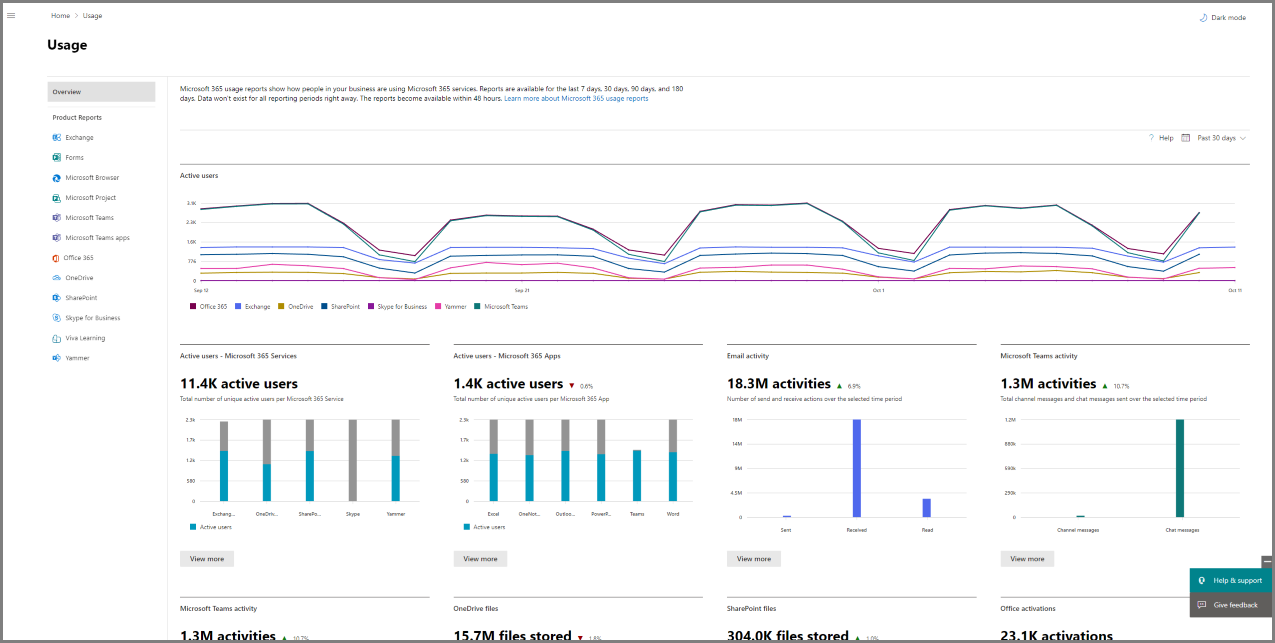Uwaga
Dostęp do tej strony wymaga autoryzacji. Może spróbować zalogować się lub zmienić katalogi.
Dostęp do tej strony wymaga autoryzacji. Możesz spróbować zmienić katalogi.
Zapoznaj się z Pomoc techniczna platformy Microsoft 365 dla małego biznesu w serwisie YouTube.
Centrum administracyjne platformy Microsoft 365 raporty aktywności umożliwiają uzyskanie szczegółowych informacji na temat sposobu korzystania przez osoby w firmie z usług platformy Microsoft 365. Na przykład możesz określić, kto korzysta z usługi do maksymalnego limitu, a kto ledwo z niej korzysta, a co za tym idzie, może nie potrzebować licencji platformy Microsoft 365. Model licencji bezterminowej nie zostanie uwzględniony w raportach.
Raporty są dostępne dla ostatnich 7 dni, 30 dni, 90 dni i 180 dni. Nie od razu będą istniały dane dla wszystkich okresów raportowania. Raporty zazwyczaj są dostępne w ciągu 48 godzin, ale czasami stają się dostępne po kilku dniach.
Obejrzyj: Korzystanie z raportu użycia w usłudze Microsoft 365
Zapoznaj się z tym i innymi filmami wideo na naszym kanale YouTube.
Jak przejść do pulpitu nawigacyjnego Raporty
- W Centrum administracyjnym przejdź do obszaru Raporty>Użycie.
- W centrum administracyjnym przejdź do pozycji Raporty>użycia.
Wybierz pozycję Wyświetl więcej z karty aktywności w skrócie dla usługi (takiej jak poczta e-mail lub oneDrive), aby wyświetlić stronę szczegółów raportu. Na tej stronie na kartach są udostępniane różne raporty dla usługi.
Kto może wyświetlać raporty
Osoby, którzy mają następujące uprawnienia, mogą wyświetlać raporty:
Administratorzy globalni: zalecamy przypisanie tej roli tylko kilku osobom w firmie. Pozwala to na ograniczenie ryzyka dla Twojej firmy.
Administratorzy serwera Exchange
Administratorzy programu SharePoint
Administratorzy programu Skype dla firm
Czytelnik globalny (bez szczegółów użytkownika)
Czytelnik raportów podsumowania użycia (bez szczegółów użytkownika): ta rola domyślnie ma dostęp do odczytu użytkowników, grup i innych ustawień w Centrum administracyjnym platformy Microsoft 365, ponieważ ta rola jest oparta na usłudze Microsoft Entra.
Czytelnik raportów
Administrator aplikacji Teams
Administrator komunikacji w aplikacji Teams
Menedżer sukcesu środowiska użytkownika (bez szczegółów użytkownika)
Aby uzyskać więcej informacji, zobacz Informacje o rolach administratora i Przypisywanie ról administratora.
Które raporty aktywności są dostępne w centrum administracyjnym
W zależności od subskrypcji poniżej przedstawiono dostępne raporty we wszystkich środowiskach:
N/D1: udostępnienie raportu jest planowane w przyszłości. Plan platformy Microsoft 365 zostanie zaktualizowany przed wydaniem.
N/A2: usługa nie jest dostępna w środowisku; W związku z tym nie ma planu wydania raportu.
Jak wyświetlić informacje o licencjonowaniu
Aby sprawdzić, ile masz licencji przypisanych i nieprzypisanych, w centrum administracyjnym przejdź do strony Rozliczenia>Licencje.
Aby sprawdzić, kto ma licencję, kto jej nie ma, a kto jest gościem, przejdź do strony Użytkownicy>Aktywni użytkownicy.
Jak wyświetlić informacje o użyciu dla wybranego użytkownika
Raporty usługi umożliwiają badanie zakresu, w jakim dany użytkownik korzysta z usługi. Aby na przykład dowiedzieć się, ile miejsca do magazynowania skrzynki pocztowej wykorzystał dany użytkownik, otwórz raport użycia skrzynek pocztowych i posortuj użytkowników według nazw. Jeśli masz tysiące użytkowników, wyeksportuj raport do programu Excel, aby można było szybko filtrować listę.
Nie można wygenerować raportu, w którym wprowadzono konto użytkownika, a następnie pobrano listę używanych przez niego usług oraz zakres korzystania z nich.
Istnieją sytuacje, w których nowi użytkownicy są wyświetlani jako nieznany. Zwykle jest to spowodowane sporadycznymi opóźnieniami w tworzeniu profilów użytkowników.
Pokazywanie szczegółów użytkowników, grup lub witryn w raportach
Domyślnie szczegóły użytkownika, grupy lub witryny będą ukryte dla wszystkich raportów.
Lista użytkowników będzie wyglądać tak:
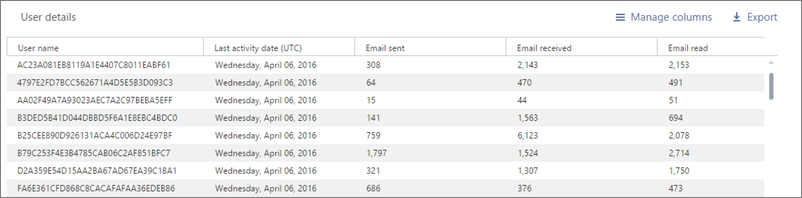
Jeśli chcesz odkryć informacje o użytkowniku, grupie lub witrynie podczas generowania raportów, możesz szybko wprowadzić tę zmianę w centrum administracyjnym.
Raporty zawierają informacje o danych użycia organizacji. Od 1 września 2021 r. domyślnie ukrywamy informacje o użytkownikach, grupach lub witrynach dla wszystkich raportów w ramach naszego stałego zobowiązania, aby pomóc firmom w obsłudze lokalnych przepisów dotyczących prywatności.
Ustawienie organizacji ma zastosowanie do:
| Własność | Atrybuty |
|---|---|
| Właściwości na poziomie użytkownika w wielu raportach | Identyfikatory użytkowników, nazwy użytkowników i nazwy główne użytkowników |
| Właściwości raportów użycia witryny usługi OneDrive i programu SharePoint | Identyfikatory lokacji i adresy URL witryny |
| Właściwości raportu aktywności grupy aplikacji platformy Microsoft 365 | Identyfikatory grup i nazwy grup |
| Właściwości raportu aktywności grupy Viva Engage | Nazwa grupy i administrator grupy |
| Raport użycia zespołu usługi Teams | Nazwy zespołów |
Istnieją dodatkowe raporty, które są zgodne z tym ustawieniem organizacji. Na przykład niektóre raporty w centrum administracyjnym usługi Microsoft Teams przestrzegają tych samych zasad.
Możesz przywrócić tę zmianę dla dzierżawy i pokazać identyfikowalne informacje o użytkowniku, grupie i witrynie, jeśli zezwalają na to praktyki organizacji w zakresie ochrony prywatności. Można to osiągnąć w centrum administracyjnym platformy Microsoft 365, wykonując następujące kroki:
W centrum administracyjnym przejdź do strony Ustawienia>Ustawienia organizacji>Usługi.
Wybierz pozycję Raporty.
Usuń zaznaczenie opcji Wyświetl ukryte nazwy użytkowników, grup i witryn we wszystkich raportach, a następnie zapisz zmiany.
Od 23 czerwca 2022 r. interfejs API będzie stopniowo dostępny dla wszystkich środowisk, aby administratorzy zmieniali to ustawienie bez konieczności odwiedzania Centrum administracyjne platformy Microsoft 365.
Aby uzyskać więcej informacji, zobacz adminReportSettings API .
Dla tego interfejsu API zatwierdzono dwie metody:
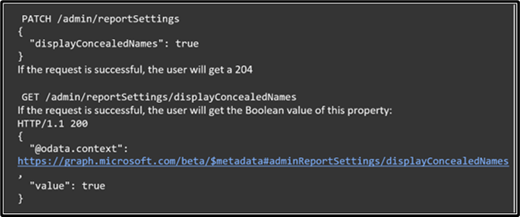
Raport będzie zawierać tylko właściwość Ustawienia prywatności. Aby uzyskać więcej informacji na temat interfejsu Graph API, zobacz Użyj interfejsu Microsoft Graph API. Możesz użyć zestawu Software Development Kit (SDK) lub bezpośrednio wywołać interfejs API przy użyciu dowolnego języka programu z możliwością sieci. Zalecamy używanie Eksploratora programu Graph.
Wprowadzenie tych zmian w raportach na pulpicie nawigacyjnym raportów potrwa kilka minut. To ustawienie dotyczy również raportów użycia platformy Microsoft 365 w programach Microsoft Graph i Power BI oraz raportów użycia w centrum Administracja usługi Microsoft Teams. Wyświetlanie identyfikowalnych informacji o użytkowniku jest zarejestrowanym zdarzeniem w dzienniku inspekcji portalu Microsoft Purview.
Co się stanie z danymi użycia po usunięciu konta użytkownika?
Za każdym razem, gdy usuniesz konto użytkownika, firma Microsoft usunie dane dotyczące użycia tego użytkownika w ciągu 30 dni. Usunięci użytkownicy nadal będą uwzględniani w sumach wykresu aktywności dla okresów, w których byli aktywni, ale nie będą widoczni w tabeli Szczegóły użytkownika.
Jednak po wybraniu określonego dnia, do 28 dni od bieżącej daty, raport pokazuje użycie użytkownika dla tego dnia w tabeli Szczegóły użytkownika.
Jak mogę interpretować datę ostatniego działania w danych użytkownika, grupy lub witryny w raportach użycia?
Data ostatniego działania w szczegółach użytkownika, grupy lub witryny reprezentuje ostatnią datę, w której użytkownik wykonał zamierzone działanie w aplikacji, niezależnie od wybranego okresu ostatnich 30.07.90.180 dni.
Zawartość pokrewna
Analiza użycia platformy Microsoft 365 (artykuł)
Dostosowywanie raportów w pakiecie analizy użycia platformy Microsoft 365 (artykuł)
Praca z raportami użycia platformy Microsoft 365 w programie Microsoft Graph w wersji beta (artykuł)
Praca z raportami użycia platformy Microsoft 365 w programie Microsoft Graph w wersji 1.0 (artykuł)